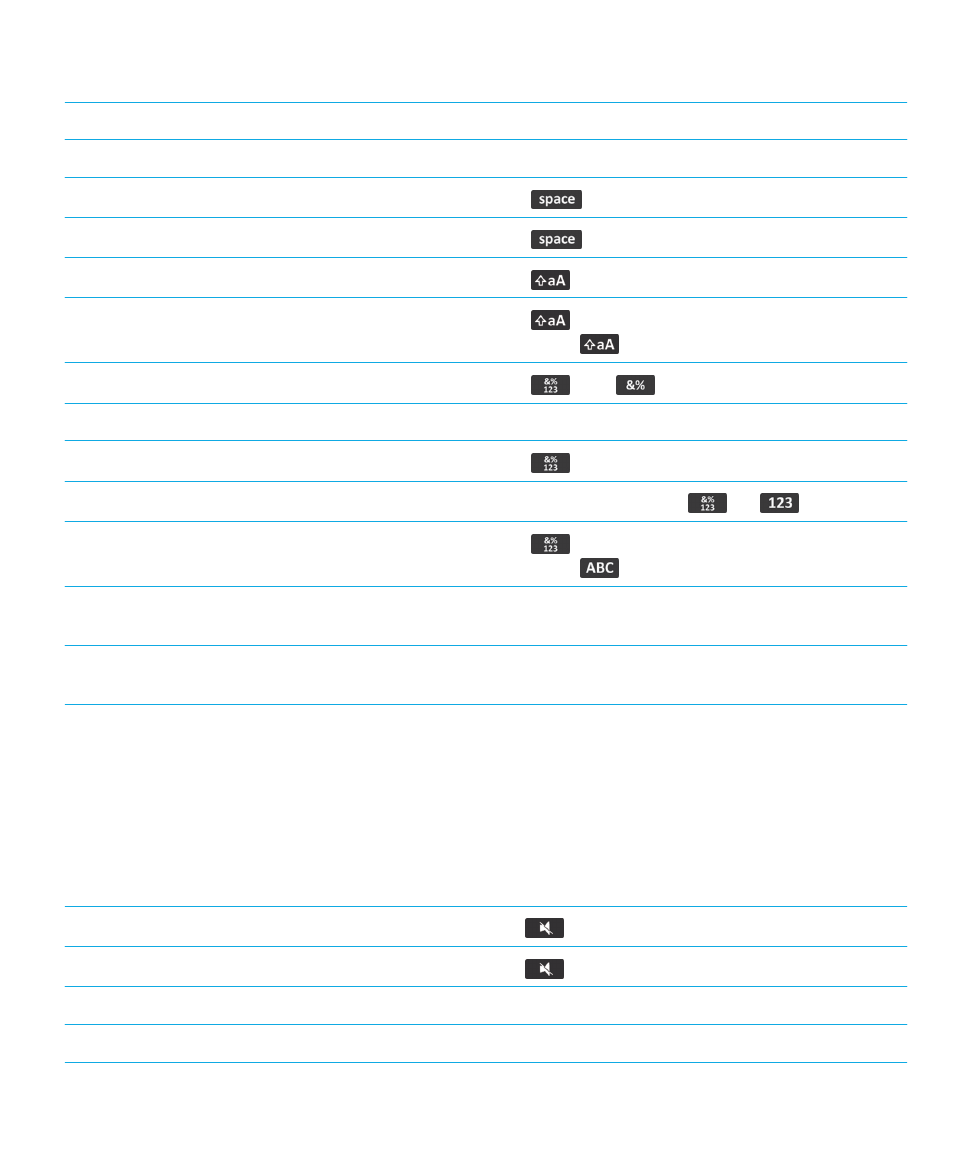
ช็อตคัต: มีเดีย
ช็อตคัตบางอยางอาจใชไมได ขึ้นอยูกับภาษาที่ปอนสำหรับการพิมพที่คุณใช
ไฟลเสียงและวิดีโอ
เปลี่ยนชื่อไฟลเสียงหรือวิดีโอ
กดปุม
ที่อยูทางดานบนของสมารทโฟน BlackBerry ของคุณ
เริ่มเลนไฟลเสียงหรือวิดีโออีกครั้ง
กดปุม
อีกครั้ง
เลนไฟลเสียงถัดไป
กดปุม เพิ่มระดับเสียง ที่อยูดานขวาของสมารทโฟนคางไว
เลนไฟลเสียงกอนหนา
กดปุม ลดระดับเสียง ที่อยูดานขวาของสมารทโฟนคางไว
คูมือผูใช
วิธีใชฉบับยอ
37
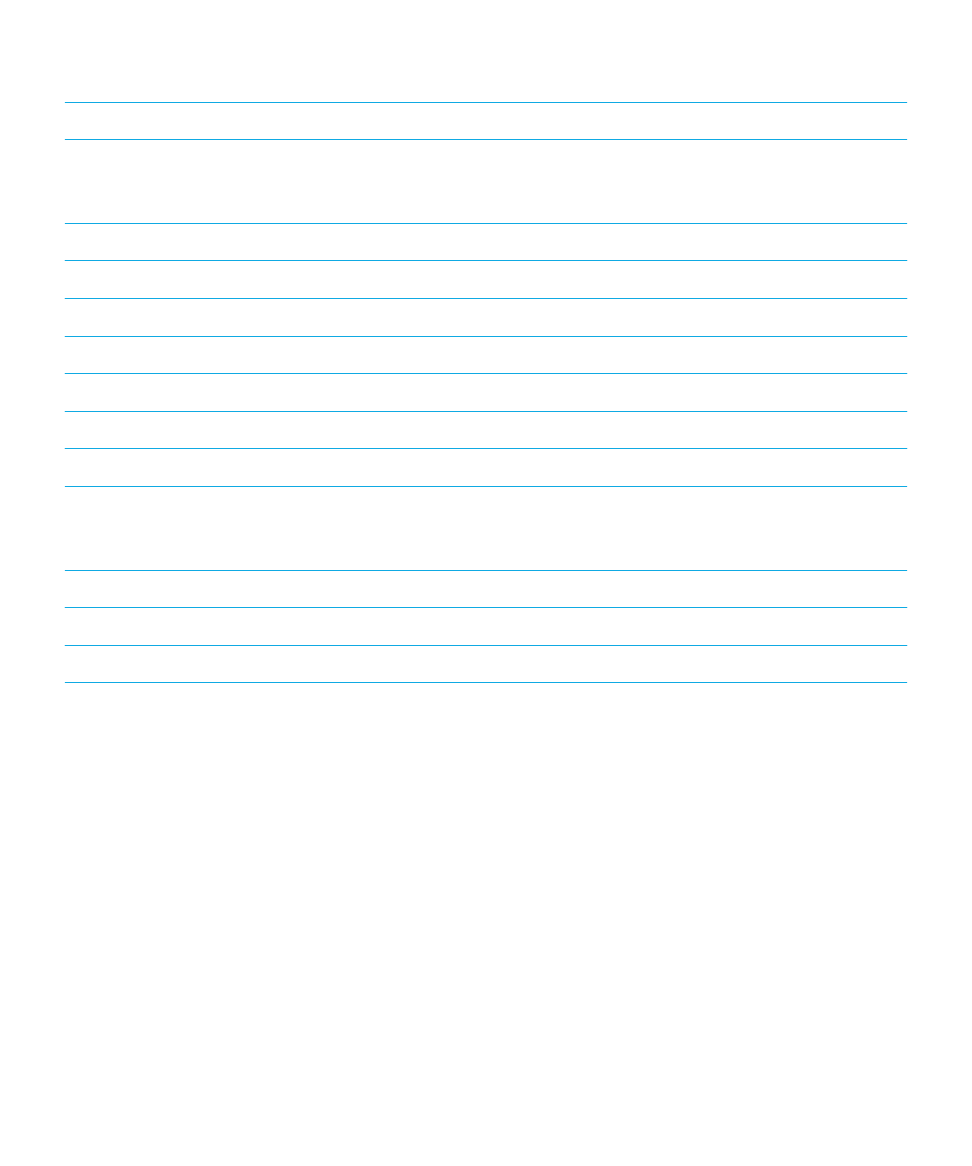
ปดคุณสมบัติเพิ่มเสียงหากคุณกำลังใชหูฟง
กดปุม เพิ่มระดับเสียง จนกระทั่งเปดคุณสมบัติเพิ่มเสียง
รูปภาพ
ซูมเขา
กด I
ซูมออก
กด O
แพนขึ้น
กด 2
แพนลง
กด 8
แพนขวา
กด 6
แพนซาย
กด 4
หมุน
กด L
กลองและกลองวิดีโอ
ซูมเขากอนถายภาพหรือบันทึกวิดีโอ
กดปุม เพิ่มระดับเสียง
ซูมออกกอนถายภาพหรือบันทึกวิดีโอ
กดปุม ลดระดับเสียง
ถายรูป
กดปุม เลือก ที่ดานขวาของสมารทโฟน